Ste eden tistih, ki obdrži odprto več raziskovalcev sistema Windows, da lahko datoteke premikate in jih bolje organizirate, nato pa mape Q-Dir je zate. Q-Dir je a Quad Explorer, temelji na Windows Explorerju, ki vam v bistvu omogoča štirikotni prikaz datotek v raziskovalcu. Ne gre samo za štirikotni pogled, temveč vam omogoča, da hkrati brskate po datotekah na štirih različnih lokacijah.
Zamenjava raziskovalca datotek Windows
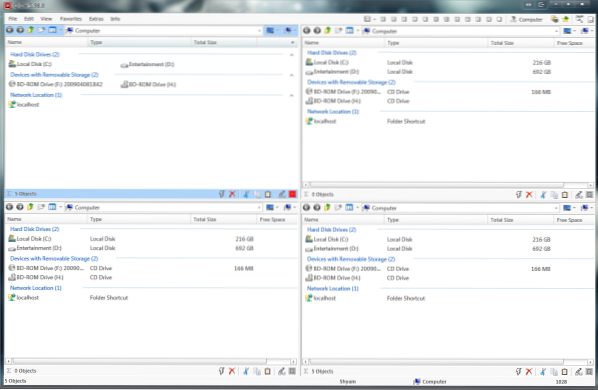
Ko prvič namestite brezplačno programsko opremo, lahko izberete, ali želite nameščeno različico ali prenosno različico. Če uporabljate starejšo različico sistema Windows, kot je Windows XP ali Windows Vista, morate najprej namestitev izvleči iz datoteke zip in jo nato namestiti. Ker ima prenosno različico, olajša testiranje aplikacije, ne da bi skrbel za datoteke in vnose, ki gredo v register ali na katera koli druga mesta. Tudi za ljudi, ki radi nosijo nekaj koristnih pripomočkov na svojem USB-ju, bo Q-Dir odličen dodatek.
Ko govorimo o videzu in občutku aplikacije, je Q-Dir v mnogih pogledih prilagodljiv, ne da bi pri tem izgubil bistvo tradicionalnega raziskovalca sistema Windows. Ko rečem, da ne izgubi bistva raziskovalca Windows, mislim, da ikone, kontekstni meni itd., so enaki, tako da se vam ne bo zdelo, da delate v popolnoma drugačnem okolju. Ker imate štirikotni pogled, imate veliko nepremičnin za delo in lahko izbirate med različnimi pogledi, kot so štirikotni pogled, 3-Dir, 2-Dir, 4 ploščice navpično, 3 ploščice navpično, 4 ploščice vodoravno itd.
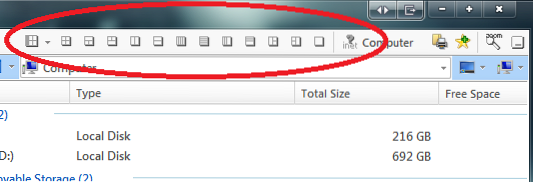
Obstaja gumb RUN, v katerega je vgrajenih nekaj pripomočkov za Windows, kot so Regedit, Notepad, DxDiag itd. Oglejte si posnetek zaslona, da vidite celoten seznam bližnjic, ki so na voljo.
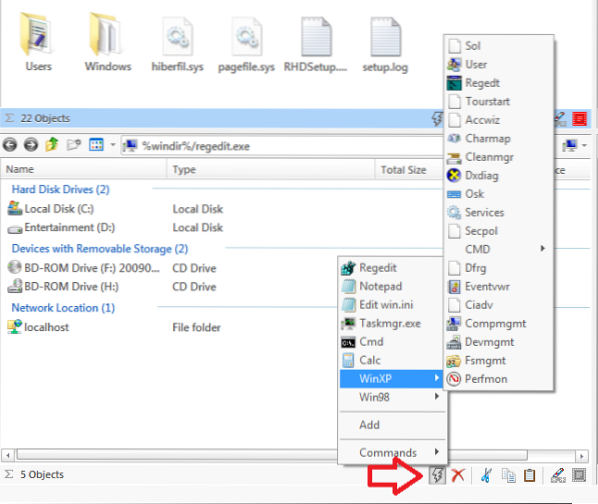
Najboljši del te funkcije je, da je popolnoma prilagodljiva. Pojdite v meni Extras in kliknite More options. Dobili boste zaslon z možnostmi, kjer lahko določite lastne bližnjice, lahko je to datoteka EXE ali datoteka Batch. Torej, če ste sistemski skrbnik, IT Pro ali samo močan uporabnik, je ta možnost lahko zelo priročna.
To je le vrh ledene gore. Obstaja veliko več možnosti, kot je možnost izvoza seznama imen datotek z velikostjo in drugimi informacijami iz raziskovalca v besedilno datoteko. Prav tako lahko natisnete trenutni pogled na zelo lep način. Večino možnosti, povezanih s pogledom, lahko najdete v meniju Extras, na primer privzeti pogled Q-Dir, nato drevesni pogled, možnosti pogleda seznama itd.
Za zaključek je Q-Dir izjemno majhna aplikacija, ki je izjemno uporabna z zelo malo odtisa. Če iščete zamenjavo raziskovalca, preizkusite Q-Dir. V primerjavi z drugimi nadomestnimi različicami Windows Explorer in njegovimi drugimi možnostmi je lahko precej dobro.
Q-Dir brezplačen prenos
Q-Dir lahko prenesete s spletnega mesta tukaj.
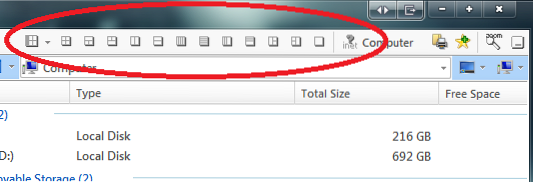
 Phenquestions
Phenquestions


